mapinfo实验一基本功能及基本操作
- 格式:docx
- 大小:39.54 KB
- 文档页数:6

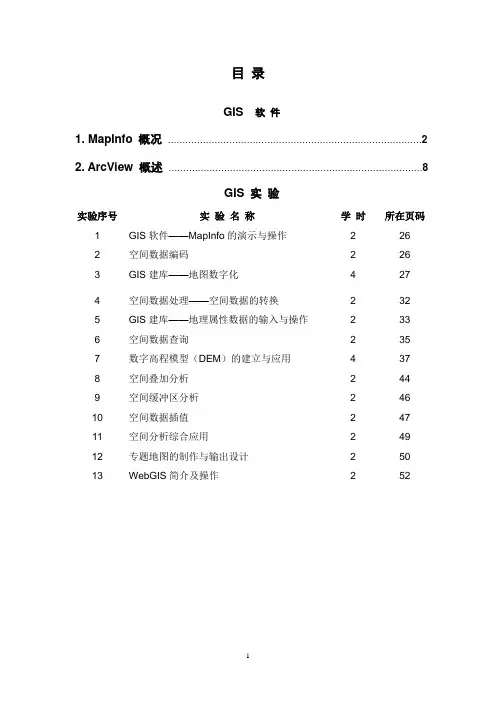
目录GIS 软件1. MapInfo 概况 (2)2. ArcView 概述 (8)GIS 实验实验序号实验名称学时所在页码1 GIS软件——MapInfo的演示与操作2 262 空间数据编码 2 263 GIS建库——地图数字化4 274 空间数据处理——空间数据的转换 2 325 GIS建库——地理属性数据的输入与操作 2 336 空间数据查询 2 357 数字高程模型(DEM)的建立与应用 4 378 空间叠加分析 2 449 空间缓冲区分析 2 4610 空间数据插值 2 4711 空间分析综合应用 2 4912 专题地图的制作与输出设计 2 5013 WebGIS简介及操作 2 52MapInfo概况MapInfo公司于1986年在美国纽约州的Troy市成立,MapInfo是由美国MapInfo公司推出的一个GIS软件,它是Mapping+Information的简称。
1. 1 MapInfo的界面图1 Mapinfo系统界面图Mapinfo系统界面如图1所示。
上面第一排为主菜单,其次为常用工具条,一般常用工具条固定码放在主菜单下面,主工具条、工具工具条、绘图工具条可以浮动,也可以码放在常用工具条下面,白色区域为系统工作区。
1.2 MapInfo数据文件的组织MapInfo以实体型数据结构组织图形数据。
在MapInfo中,点、线、多边形、区域等要素的空间位置和相互关系都是通过坐标来定义。
如折线是由一组有序坐标对定义;多边形是由一组首尾坐标相同的有序坐标对表示。
在MapInfo中,点、线、多边形、区域等都作为地图对象来处理。
每个对象都可以有自己独立的表现形式。
对于线对象,它们都有自己的线型、线宽、颜色等特征,对于多边形对象,每个对象都有自己的填充方式、前景和背景颜色、边框线型等特征。
表:MapInfo以表的形式组织信息,每个表是一组MapInfo文件,这些文件由地图文件和数据库文件及相关文件组成。

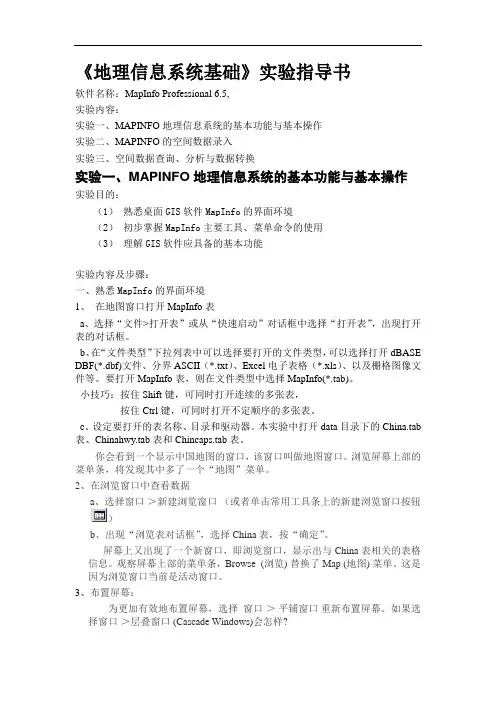
《地理信息系统基础》实验指导书软件名称:MapInfo Professional 6.5,实验内容:实验一、MAPINFO地理信息系统的基本功能与基本操作实验二、MAPINFO的空间数据录入实验三、空间数据查询、分析与数据转换实验一、MAPINFO地理信息系统的基本功能与基本操作实验目的:(1)熟悉桌面GIS软件MapInfo的界面环境(2)初步掌握MapInfo主要工具、菜单命令的使用(3)理解GIS软件应具备的基本功能实验内容及步骤:一、熟悉MapInfo的界面环境1、在地图窗口打开MapInfo表a、选择“文件>打开表”或从“快速启动”对话框中选择“打开表”,出现打开表的对话框。
b、在“文件类型”下拉列表中可以选择要打开的文件类型,可以选择打开dBASE DBF(*.dbf)文件、分界ASCII(*.txt)、Excel电子表格(*.xls)、以及栅格图像文件等。
要打开MapInfo表,则在文件类型中选择MapInfo(*.tab)。
小技巧:按住Shift键,可同时打开连续的多张表,按住Ctrl键,可同时打开不定顺序的多张表。
c、设定要打开的表名称、目录和驱动器。
本实验中打开data目录下的China.tab 表、Chinahwy.tab表和Chincaps.tab表。
你会看到一个显示中国地图的窗口,该窗口叫做地图窗口。
浏览屏幕上部的菜单条,将发现其中多了一个“地图”菜单。
2、在浏览窗口中查看数据a、选择窗口>新建浏览窗口(或者单击常用工具条上的新建浏览窗口按钮)b、出现“浏览表对话框”,选择China表,按“确定”。
屏幕上又出现了一个新窗口,即浏览窗口,显示出与China表相关的表格信息。
观察屏幕上部的菜单条,Browse (浏览) 替换了 Map (地图) 菜单。
这是因为浏览窗口当前是活动窗口。
3、布置屏幕:为更加有效地布置屏幕,选择窗口>平铺窗口重新布置屏幕。
如果选择窗口>层叠窗口 (Cascade Windows)会怎样?4、创建数据集的子集:MapInfo提供了操作数据集中的全部数据或部分数据的功能。


MapInfo应用实验实习一初识MapInfo一、实习目的1.熟悉MapInfo的环境,了解MapInfo的文件组成。
2.建立矢量数据文件,为后面的实习打下基础。
二、实习要求数字化中国轮廓图,包括各省市自治区范围(面)、长江、黄河(线)、主要城市(点),并分别建立关于点、线、面的三个Table文件。
三、MapInfo简介1.MapInfo的基本功能①数据输入与输出:空间数据库、属性数据库的建立、维护与管理,并可以方便地与其它系统进行数据交换。
②强大的地图编辑功能。
它具有较为完善的专题制图模块及其友好的界面,这是其它大多数GIS软件所不及的。
③功能完备的数据分析、查询功能,包括SQL查询、统计分析以及各种地理分析等。
④提供MapBasic二次开发工具,方便用户针对不同的开发系统制定更为友好的用户界面,并通过开发进一步扩展MapInfo的功能。
2.MapInfo的一个重要概念——地图图层3.MapInfo文件组成MapInfo是以表的形式来组织信息的,每一个表都是一组MapInfo文件,这些文件组成了地图文件和数据库文件。
一个典型的MapInfo表将由下列文件构成①文件名.tab:描述表的数据结构。
它是一个小的文本文件,描述包含数据文件的格式。
②文件名.Dat,或文件名.Dbf、xls、wks:这些文件包含表格数据。
若工作中采用dBASE/FoxBASE、Excel等文件,MapInfo将由一个.tab 文件和以上数据或电子表格文件组成。
对于栅格数据文件,该等效扩展名就是bmp、tif、gif等。
③文件名.map:该文件描述图形对象。
④文件名.id:这是一个交叉引用文件,用于连接数据和图形对象。
此外,表还可以包含一个索引文件(文件名.ind),索引文件用于查找地图对象,如果用户在表中确定了用于查找的关键字段,该索引就存在与索引文件中。
四、实习步骤1、启动计算机,进入Windows桌面。
2、打开资源管理器,在E盘根目录下新建一子目录,目录名为“04城规”。
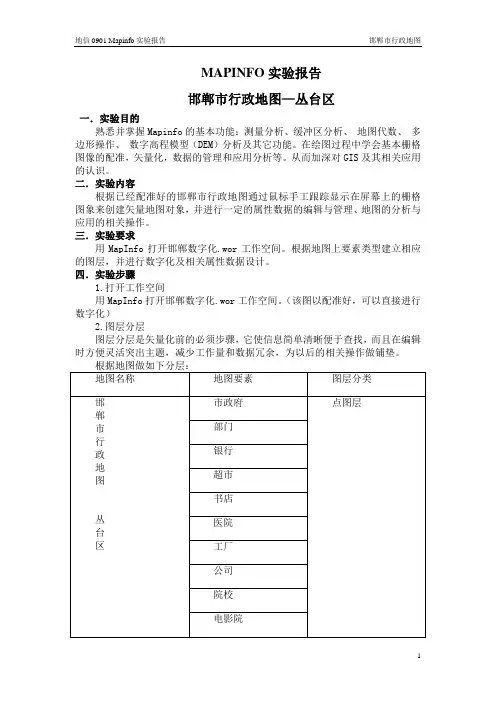
MAPINFO实验报告邯郸市行政地图—丛台区一.实验目的熟悉并掌握Mapinfo的基本功能:测量分析、缓冲区分析、地图代数、多边形操作、数字高程模型(DEM)分析及其它功能。
在绘图过程中学会基本栅格图像的配准,矢量化,数据的管理和应用分析等。
从而加深对GIS及其相关应用的认识。
二.实验内容根据已经配准好的邯郸市行政地图通过鼠标手工跟踪显示在屏幕上的栅格图象来创建矢量地图对象,并进行一定的属性数据的编辑与管理、地图的分析与应用的相关操作。
三.实验要求用MapInfo打开邯郸数字化.wor工作空间。
根据地图上要素类型建立相应的图层,并进行数字化及相关属性数据设计。
四.实验步骤1.打开工作空间用MapInfo打开邯郸数字化.wor工作空间。
(该图以配准好,可以直接进行数字化)2.图层分层图层分层是矢量化前的必须步骤,它使信息简单清晰便于查找,而且在编辑时方便灵活突出主题,减少工作量和数据冗余,为以后的相关操作做铺垫。
宾馆村庄主要街道线图层次要街道环路铁路街区面图层河流公园广场其它区标注文本层街区标注公园标注3.图层的创建3.1主菜单目录上的文件,单击新建表。
3.2加到当前地图窗口,然后单击创建。
图13.3字栏输入Name、id等字段,Name类型为字符型,宽度设为50,id设为整形。
然后单击创建。
3.4文件名。
可以设为你要数字化的图层的名称,如村庄、超市、加油站、学校、一级道路等,单击保存,设置保存的路径。
图2注:可以一次把所有图层全部建好,也可以一次只建立一个图层,数字化完这个图层根据需要再建立新的图层。
建议一次之建立一个图层,这样使数字化步骤更加清晰。
4.数字化4.1数字化之前先进行图层控制设置,使当前图层可编辑。
右击图层在图层控制对话框中设置。
注:图层控制对话框中,第一个小框,也就是最上边有个小眼睛的,表示显示,选中可使图层在地图窗口中显示,不选中即不在地图窗口中显示。
第二个框,上边有支笔,选中即图层处于编辑状态。
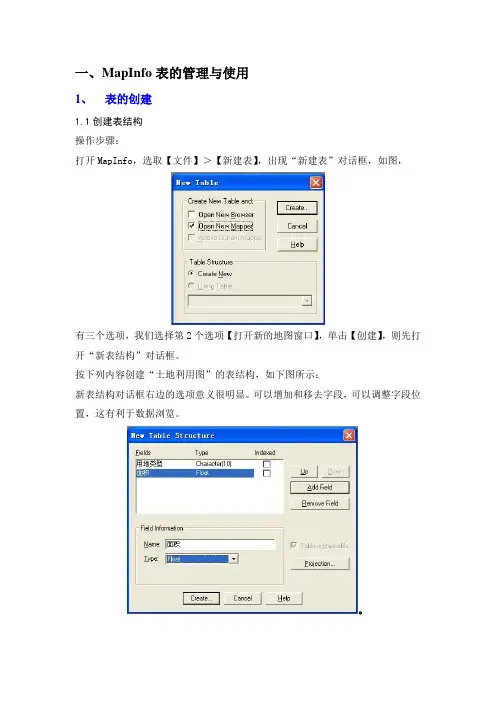
一、MapInfo表的管理与使用1、表的创建1.1创建表结构操作步骤:打开MapInfo,选取【文件】>【新建表】,出现“新建表”对话框,如图,有三个选项,我们选择第2个选项【打开新的地图窗口】,单击【创建】,则先打开“新表结构”对话框。
按下列内容创建“土地利用图”的表结构,如下图所示:新表结构对话框右边的选项意义很明显。
可以增加和移去字段,可以调整字段位置,这有利于数据浏览。
新建表结构时要设定坐标投影,系统默认的投影是经纬度。
而城市规划大于万分之一的图纸是非地球投影,X、Y坐标值以m作单位。
还要根据地图的最小最大X、Y坐标设定地图窗口的有效作图范围,在边界之外的地图对象不能显示。
注意:地图窗口的投影一经设定就不能改变。
如果确需改变投影,可对表文件“另存来改变投影,包括改变作图范围”1.2创建地图单击绘图工具栏中的多边形工具,在地图窗口中绘出4个多边形,如下图。
(注:如果“土地利用图”未打开,应单击【文件】>【打开】找到该图层打开。
)1.3给地图对象输入属性数据单击信息工具按钮,再在地图上点击一个地块,将弹出一个信息框。
信息框中的字段是按表结构设定的字段排列的,按规划的地块编号、用地性质、面积等依次键入数据并逐块执行输数据的操作。
1.4查看数据浏览表浏览表是一种电子表格,表中的每一行包含一条记录,该记录的每一列又包含某个字段的信息。
通过选取【窗口】>【浏览窗口】,再选取“土地利用图”,就打开该图层的浏览表,如下图所示。
表中可看到相对于4个地块的4条记录,每条记录包含的字段值。
如果将地图窗口与浏览窗口同时显示在屏幕上,我们就可以进行图与表的双向查询操作。
应用选择工具单击图上的一个地块,则表示相应的记录会突显。
相反,在表上单击一条记录,则图上的相应地块会突显。
以上就是创建MapInfo表文件的全过程,实际工作中只是数据更多、更具体而已。
2、表的修改第一次建立表结构时,可能考虑不全面,在使用中常发现要修改,比如:需要增删字段、改变字段类型及宽度、调整字段顺序、确定索引、改变索引、改变投影、扩大作图范围等。
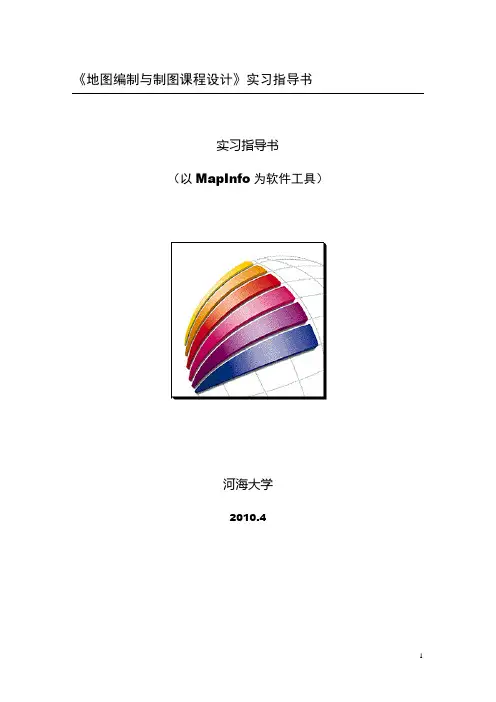
《地图编制与制图课程设计》实习指导书实习指导书(以MapInfo为软件工具)河海大学2010.4目录实验一初识MapInfo实验二屏幕数字化实验三数字化图的编辑实验四MapInfo与数据库——空间库和属性库的建立实验五专题地图的制作MapInfo实习要求与MapInfo简介1、总体要求:熟悉MapInfo的功能特性,利用MapInfo工具进行输入、制图、显示、分析和输出等功能并根据特殊要求,利用MapInfo二次开发工具MapBasic进行二次开发,生成需要的用户界面及实现特定的功能,并根据专题目的建立一个功能完备的地理信息系统。
2、MapInfo功能特点:⏹数字化仪的输入方式;⏹支持bmp等七种栅格图形格式;⏹数据的图层管理;⏹具备完善的制图工具,用户可以方便地绘制、编辑地图,及屏幕数字化;⏹具有广泛的地理分析环境,对地理信息有关的对象进行管理和查询;⏹具备通过地理编码将两个及以上的表进行自动连接的功能;⏹提供多种数据的可视化方式;⏹具备强大的数据兼容性,可与oracle、informix、ingress、access等多种大型数据库进行数据通信和数据交换;⏹具有自动漫游的功能⏹动态更新和维护已有数据⏹可以进行现有数据管理系统中的数据内容;⏹实现数据的一致性和共享性。
MapInfo的界面实验一初识MapInfo1、目的要求⏹了解MapInfo的基本功能、特点;⏹了解MapInfo的界面、布局。
2、内容(1)熟悉MapInfo工具栏中各工具。
从file >New中打开一个新文件,在弹出的复选对话框中选择open new brower 和new map,第三项只有在已有打开文件时才可用。
在弹出的对话框中输入字段名name,可以根据需要输入多个字段名及字段类型和长度,还可以从Projection中选择适当的投影方式和度量单位(non-earth和meter)等各项设置。
出现两个窗口,一个map,另一个brower,这两个窗口是对应的。
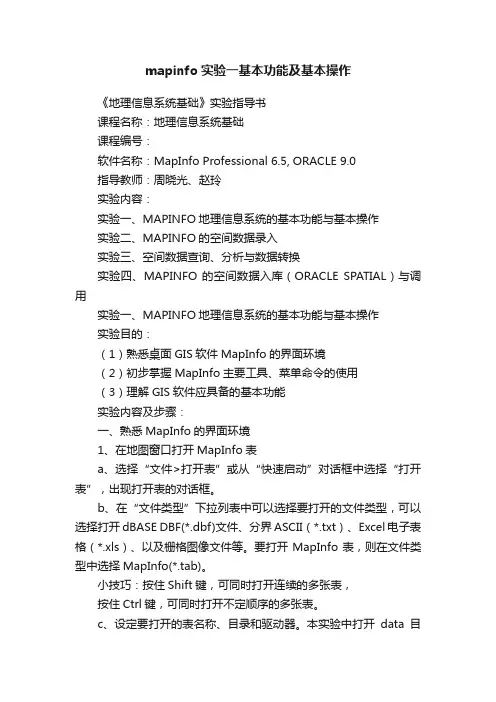
mapinfo实验一基本功能及基本操作《地理信息系统基础》实验指导书课程名称:地理信息系统基础课程编号:软件名称:MapInfo Professional 6.5, ORACLE 9.0指导教师:周晓光、赵玲实验内容:实验一、MAPINFO地理信息系统的基本功能与基本操作实验二、MAPINFO的空间数据录入实验三、空间数据查询、分析与数据转换实验四、MAPINFO 的空间数据入库(ORACLE SPATIAL)与调用实验一、MAPINFO地理信息系统的基本功能与基本操作实验目的:(1)熟悉桌面GIS软件MapInfo的界面环境(2)初步掌握MapInfo主要工具、菜单命令的使用(3)理解GIS软件应具备的基本功能实验内容及步骤:一、熟悉MapInfo的界面环境1、在地图窗口打开MapInfo表a、选择“文件>打开表”或从“快速启动”对话框中选择“打开表”,出现打开表的对话框。
b、在“文件类型”下拉列表中可以选择要打开的文件类型,可以选择打开dBASE DBF(*.dbf)文件、分界ASCII(*.txt)、Excel电子表格(*.xls)、以及栅格图像文件等。
要打开MapInfo表,则在文件类型中选择MapInfo(*.tab)。
小技巧:按住Shift键,可同时打开连续的多张表,按住Ctrl键,可同时打开不定顺序的多张表。
c、设定要打开的表名称、目录和驱动器。
本实验中打开data目录下的China.tab 表、Chinahwy.tab表和Chincaps.tab表。
你会看到一个显示中国地图的窗口,该窗口叫做地图窗口。
浏览屏幕上部的菜单条,将发现其中多了一个“地图”菜单。
2、在浏览窗口中查看数据a、选择窗口>新建浏览窗口(或者单击常用工具条上的新建浏览窗口按钮)b、出现“浏览表对话框”,选择China表,按“确定”。
屏幕上又出现了一个新窗口,即浏览窗口,显示出与China表相关的表格信息。
观察屏幕上部的菜单条,Browse (浏览) 替换了Map (地图) 菜单。
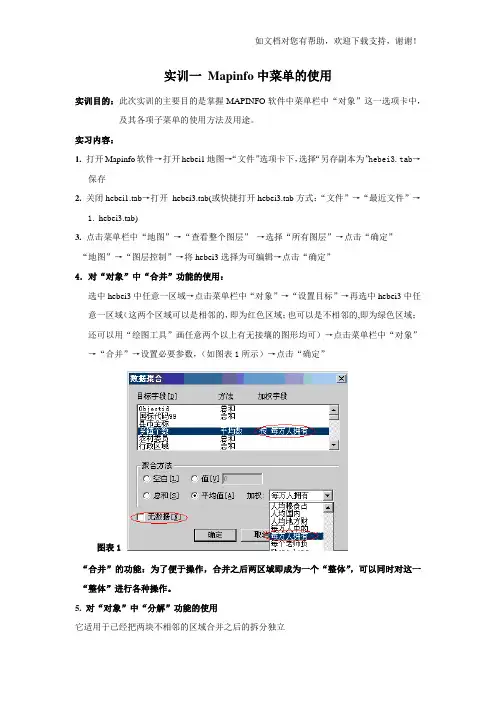
实训一Mapinfo中菜单的使用实训目的:此次实训的主要目的是掌握MAPINFO软件中菜单栏中“对象”这一选项卡中,及其各项子菜单的使用方法及用途。
实习内容:1.打开Mapinfo软件→打开hebei1地图→“文件”选项卡下,选择“另存副本为”hebei3.tab→保存2. 关闭hebei1.tab→打开hebei3.tab(或快捷打开hebei3.tab方式:“文件”→“最近文件”→1. hebei3.tab)3.点击菜单栏中“地图”→“查看整个图层”→选择“所有图层”→点击“确定”“地图”→“图层控制”→将hebei3选择为可编辑→点击“确定”4.对“对象”中“合并”功能的使用:选中hebei3中任意一区域→点击菜单栏中“对象”→“设置目标”→再选中hebei3中任意一区域(这两个区域可以是相邻的,即为红色区域;也可以是不相邻的,即为绿色区域;还可以用“绘图工具”画任意两个以上有无接壤的图形均可)→点击菜单栏中“对象”→“合并”→设置必要参数,(如图表1所示)→点击“确定”图表1“合并”的功能:为了便于操作,合并之后两区域即成为一个“整体”,可以同时对这一“整体”进行各种操作。
5. 对“对象”中“分解”功能的使用它适用于已经把两块不相邻的区域合并之后的拆分独立选中刚才被合并了的区域→用“绘图工具”中“多边形”画一任意一图形(但所画任意图形必须与刚才选中的区域相割,如图所示)→再选中该意区域→点击菜单栏中“对象”→点击“分解”→点击“下一步”→设置必要参数,(如图表1所示)→点击“确定”图表1注:“分解”与“分割”之间的区别,“分解”和“分割”对于已经“合并”的区域来说,所达到的最终效果是一样的,但是“分解”只可以对已经“合并”过的区域进行操作才有效,而“分割”既可以对已经“合并”过的区域有效,也对没有“合并”过的某一单独区域有效。
6.对“对象”中“缓冲区”功能的使用:选中hebei3中任意一区域(如图1)→点击菜单栏中“对象”→“缓冲区”→设定必要参数(如图表1)(注:“半径”中“值”的设置可以为负数,即向内缓冲,如图4所示)图2为向外缓冲效果图图3为向外缓冲叠加图图5为向内缓冲叠加图“缓冲区”的功能:以所设的半径值为边界,且以某一平滑度进行区域的增长或缩小图1 图2图3 图4图5图表17.对“对象”中“外接多边形”功能的使用:图图2图3选中hebei3中任意一区域(如图1)→点击菜单栏中“对象”→再点击“外接多边形”(图2即为图1的外接多边形)两者叠加效果图如图3注:“外接多边形”操作结束之后出现的是一个凸多边形8.对“对象”中“封闭”功能的使用:利用“绘图工具”中“折线”画一个图形(如图1所示)→选中该图形→点击菜单栏中“对象”→“封闭”→点击“确定”→将原折线拖开即可以看到一个封闭的图形效果图如图2所示图1 图29.对“对象”中“Voronoi(多边形)”功能的使用:首先利用“绘图工具”中“符号”在hebei3的空白处点若干个“星星”(如图1)→利用“主工具条”中“矩形选择”将所有的“星星”都选中→点击菜单栏中“对象”→“voronoi[V]”→利用“绘图工具”中“区域样式”→“填充”→“图案”选择“无”→“边线”中的“样式”和“颜色”均可以根据自己的喜好做相应的修改,(如图2所示)“voronoi[V]”的功能:图中任意一个“星星”到其他各相邻的“星星”的距离均相等,利用这一特点可以用来做负载用。
新添加基站的规划操作过程说明第一部分关于mapinfo地图的生成和有关说明1.1 mapinfo表格文件的生成首先打开mapinfo,出现下面的界面(如图1),选择open a table,点击open,这时会出现数据路径选择,选择一个要打开的数据的路径.这里要注意的是在文件类型中选择.txt类型,我们一般把基站信息表EXCEL格式文件转换乘TXT文件即可(如图2所示)。
图1图2选择这个看到的.txt文件,点击“打开”,我们就可以看到如图3的对话框:图3在file Character Set下拉菜单中选择如图中所示,勾上Use First Line For Column Titles,点击OK。
如果一切正常的话那么会出现如图4的表格,即现网数据表格。
图41.2 mapinfo 地图文件的生成下面的任务就是根据这份mapinfo的数据表格来建立地图文件。
选择Tools/run MapBasic program,找到piano_41.max,选中并点击“打开”,这时就会发现在第二排中多了PIANO_41,选择PIANO_41/Creat base station,在Open thetable对话框中选择刚才生成的mapinfo的数据表格,点击“打开”,出现如图5所示的对话框,让我们来选择是否要保存地图文件。
我们通常起一个与表格文件不同的名字(比如map+日期.TAB)的名字。
图5这样一个Mapinfo图形文件便生成了。
之所以要进行上面的说明是因为在添加新站的BSC信息和LAC信息时要用到这张数字地图。
第二部分添加新站的规划数据修改过程2.1 在EasyRNP上添加新站首先打开EasyRNP,选择最新的数据导入。
应运营商的要求在EasyRNP 的地图上找到要添加站的位置(通常是根据已经存在的基站的地理位置来确定要添加站的地理位置)为了便于查找,在这时要将小区的中文名在图上体现出来(首先在Tools/Options中Lable field标签勾中CellNameCN,点击“确定”,然后点击图标就能显示其小区中文名了。
《地理信息系统基础》实验指导书课程名称:地理信息系统基础课程编号:软件名称:MapInfo Professional 6.5, ORACLE 9.0指导教师:周晓光、赵玲实验内容:实验一、MAPINFO地理信息系统的基本功能与基本操作实验二、MAPINFO的空间数据录入实验三、空间数据查询、分析与数据转换实验四、MAPINFO 的空间数据入库(ORACLE SPATIAL)与调用实验一、MAPINFO地理信息系统的基本功能与基本操作实验目的:(1)熟悉桌面GIS软件MapInfo的界面环境(2)初步掌握MapInfo主要工具、菜单命令的使用(3)理解GIS软件应具备的基本功能实验内容及步骤:一、熟悉MapInfo的界面环境1、在地图窗口打开MapInfo表a、选择“文件>打开表”或从“快速启动”对话框中选择“打开表”,出现打开表的对话框。
b、在“文件类型”下拉列表中可以选择要打开的文件类型,可以选择打开dBASE DBF(*.dbf)文件、分界ASCII(*.txt)、Excel电子表格(*.xls)、以及栅格图像文件等。
要打开MapInfo表,则在文件类型中选择MapInfo(*.tab)。
小技巧:按住Shift键,可同时打开连续的多张表,按住Ctrl键,可同时打开不定顺序的多张表。
c、设定要打开的表名称、目录和驱动器。
本实验中打开data目录下的China.tab 表、Chinahwy.tab表和Chincaps.tab表。
你会看到一个显示中国地图的窗口,该窗口叫做地图窗口。
浏览屏幕上部的菜单条,将发现其中多了一个“地图”菜单。
2、在浏览窗口中查看数据a、选择窗口>新建浏览窗口(或者单击常用工具条上的新建浏览窗口按钮)b、出现“浏览表对话框”,选择China表,按“确定”。
屏幕上又出现了一个新窗口,即浏览窗口,显示出与China表相关的表格信息。
观察屏幕上部的菜单条,Browse (浏览) 替换了 Map (地图) 菜单。
这是因为浏览窗口当前是活动窗口。
3、布置屏幕:为更加有效地布置屏幕,选择窗口>平铺窗口重新布置屏幕。
如果选择窗口>层叠窗口 (Cascade Windows)会怎样?4、创建数据集的子集:MapInfo提供了操作数据集中的全部数据或部分数据的功能。
通过仅仅选择所需的数据,可以创建China表的选择结果 (selection) 。
在浏览窗口中,单击表格前的方框(如黑龙江省);若同时按住Shift键,可以同时选择多个省。
观察屏幕上地图窗口的变化。
所选择的省被放入称作为selection (选择结果) 的临时表里。
5、在统计图窗口中查看数据为刚才创建的 China表的选择结果 (Selection) 创建统计图。
a、选择窗口>新建统计图窗口(或者单击常用工具条上的新建统计图窗口按钮)。
b、出现“创建统计图”向导框。
在“图类型”中选择“柱状图”,并在模板中选择所需要的样式。
点击“下一步”。
c、在统计图表的缺省选择是Selection (选择结果),在“从表”下拉栏中选择“年底总人口”并按“增加”按钮,在“标注使用列”下拉菜单中选择“年底总人口”,再按“确定”。
在菜单条上,“统计图”替换了“浏览”菜单。
当前统计图称作Query 1。
一旦你对 Selection 进行了操作, MapInfo就将其重新命名为 Query N。
不能对统计图的数据集作任何改动,统计图只是数据的一种可视化表达。
6、保存工作空间MapInfo提供了工作空间,可以将多个窗口保存为一个工作空间,待下次使用MapInfo时可迅速打开所保存的工作空间,即可启动工作空间中所包括的窗口,不必重新打开和设定,节省使用者工作时间。
选择“文件>保存工作空间”,出现“保存工作空间”对话框,给工作空间取一个新文件名,并选择保存路径。
7、关闭所有的文件:保存工作空间之后,选择文件>全部关闭,关闭已打开的所有文件。
8、打开工作空间:选择文件>打开工作空间。
选择刚才保存的文件。
显示出刚才保存的工作空间。
注意到统计图没有显示,这是因为它是为Selection创建的,Selection是临时表,工作空间不保存对临时表的任何操作。
二、掌握MapInfo主要工具、菜单命令的使用主工具条是MapInfo提供的最丰富的操作工具,可对地图进行各种操作,是菜单命令不能代替的。
1、点选按钮可利用此工具在地图、属性及配置窗口中选取一个或多个对象。
小技巧:按住Shift键不放,可同时选择多个对象。
注意:要将所选取的对象的图层属性设为可选取。
2、矩形选取按钮可在地图窗口中选取矩形范围内的所有对象。
只要选取对象的距心点落在矩形区域内,都会被选取。
注意矩形框是对位于上面的可选择图层进行选择。
(此处是Chincaps)3、圆形选取按钮可在地图窗口中选取圆形范围内的所有对象。
只要选取对象的距心点落在圆形区域内,都会被选取。
4、多边形选取按钮可在地图窗口中选取多边形范围内的所有对象。
5、边界选择按钮可以搜寻并选择给定区域(市或县的边界、警察巡逻区、销售区域等等)内的所有对象。
6、放大按钮可以获得地图或布局更近的视图。
使用放大工具可创建一个矩形区域的放大显示:a、单击主工具条上的放大按钮。
b、在需要放大的区域的一角单击,按住鼠标键并拖动鼠标,一个点状线构成的矩形显示出来,在创建矩形之后,释放鼠标按钮。
矩形内的区域被放大到填充整个地图窗口。
7、缩小按钮可以获得地图或布局的较广的视图。
同样可以创建一个矩形区域的缩小显示。
8、改变视图按钮可以设定地图窗口的宽度、比例、大小和中心。
单击改变视图按钮,显示改变视图对话框,在“视野”提示框内键人5000。
9、漫游器按钮许多情况下,通过改变地图窗口的缩放水平并没有显示出你想研究的区域,使用漫游器按钮,你可以将地图重新定位在地图窗口中,以便显示出所需要的区域。
10、信息按钮使用信息工具显示与对象相关的表格数据。
信息显示在“信息工具”显示框中,如果同一地理位置处有一个以上的对象,信息工具窗口中显示出该处有多少对象,它们分别用于哪个表。
选择某一项,便显示出与该对象相关的所有信息。
11、标注按钮使用标注工具可将相关对象数据库的信息标注到对象上。
所有的标注都放于装饰图层中。
a、单击标注工具。
b、单击一些城市,MapInfo将用数据库中的第一个字段值标注对象。
12、拖动地图窗口按钮使用拖放按钮工具可以将整个MapInfo地图窗口拖动到OLE容器应用程序中,例如Microsoft Word或Microsoft Excel。
也可以在MapInfo里拖动地图窗口。
在MapInfo中拖动地图的效果如同以下操作:“编辑”>“拷贝地图窗口”,然后在适当的应用中“编辑”>“粘贴”或“编辑”>“选择性粘贴”。
13、图层控制按钮使用图层控制按钮工具,(或者在地图窗口中按鼠标右键,选择图层控制,)将出现“图层控制”对话框。
在图层控制对话框中尝试以下操作并注意地图窗口的变化:a、删除一个图层b、增加一个图层c、将China图层移到最上层,观察地图窗口的变化d、设置图层可显示功能项、可编辑功能项e、选择China图层,单击标注按钮,显示“标注选项对话框”在标注项下拉菜单中选择Chinese_Char_Name,改变样式和锚点位置,再选择主菜单条上的标注按钮,在地图上对China图层的区域进行标注。
f、选择China图层,单击显示按钮,进入“显示对话框”单击样式替换复选框,替换图层的缺省样式,修改区域的填充颜色、边线的宽度和颜色。
g、单击确定, 退出图层控制对话框。
h、选择Chincaps图层,单击显示按钮,进入“显示对话框”,设置图层缩放。
选中“在缩放范围内显示”复选框,在Max Zoom (最大缩放) 框中输入3000,单击确定,退出对话框。
Chincaps图层不再显示在地图中,要使该图层重新显示出来,可用放大镜工具使地图窗口的比例尺变大。
14、标尺按钮a、单击标尺工具。
b、单击测量起点、中间各点(若有的话)及终点。
标尺窗口中显示标尺当前测量的距离,以及在当前使用标尺工具过程中所有测量距离的总和。
c、测量结束时,双击即可。
d、单击标尺窗口的控制菜单框 (标尺窗口左上角的框),关闭该窗口。
15、图例按钮使用图例按钮显示与地图或统计图相关联的图例。
16、统计按钮使用统计按钮可以显示统计窗口。
统计窗口计算当前选中对象/记录的所有数值字段的总和及平均值。
选中记录数也被显示出来。
当选中结果变化时,数据重新计算,统计窗口自动更新。
a、利用选择工具选择“青海省”和“西藏”b、点击统计按钮,将显示统计窗口。
17、设置裁剪区域按钮用选择工具选择要裁剪的区域,然后单击此按钮,这时该地图重画,只显示所选区域。
18、裁剪区域开/关按钮使用这个按钮,可以方便地在裁剪地图和整幅地图之间切换。
三、专题地图1、创建一个专题地图,用来比较各省的1982年和1990年的人口值。
a、选择地图>创建专题地图。
b、选择直方图,单击“下一步”。
c、从“表”下拉列表中选择China。
d、从“表中的字段”下拉列表中选择Total_Pop_1982,单击增加,Total_Pop_1982字段显示在“饼图/直方图中的字段”文本框中。
e、从“表中的字段”下拉列表中选择Total_Pop_1990,单击增加,Total_Pop_1990字段显示在“饼图/直方图中的字段”文本框中。
单击下一步。
f、显示预览对话框。
点击“样式…”按钮,可以修改直方图的样式。
g.点击“图例…”按钮,出现“自定义图例”对话框,在“标题”栏中输入“人口分析”,在“子标题”栏中输入“1982年,1990年”,单击确定。
2、修改专题地图选择“地图>修改专题地图”。
3、删除专题图层a、进入图层控制对话框。
b、选择“直方图按Total_pop_1982,Total_pop_1990”图层。
c、单击删除。
d、单击确定。
地图以缺省的样式重新显示。
4、按以下要求创建专题地图。
a、用“范围”类型专题地图反映1990年各省的居住人口数。
b、用“独立值”类型的专题地图反映出生率大于15或小于15的省份。
四、创建输出1、将地图配置到布局窗口中。
a、选择窗口>新建布局窗口,或者点击常用工具条上的“新建布局窗口”按钮。
新建布局窗口对话框显示出来。
b、选择“一个窗口的框架”。
c、从下拉列表中选择“无”。
d、单击“确定”,显示布局窗口。
e、单击布局窗口最大化按钮。
注意没有将框架放大,而是将整个窗口的高度和宽度增加了。
因此下一步是必要的。
f、选择布局>查看整个布局。
g、单击绘图工具条上的框架工具。
在布局窗口中拖出一个矩形。
h、显示“框架对象对话框”,从window下拉列表框中选择“Chincaps,Chinahwy,China地图”。